平面设计师必看设计基本常识(Ai,ps等)讲解
- 格式:doc
- 大小:621.01 KB
- 文档页数:11
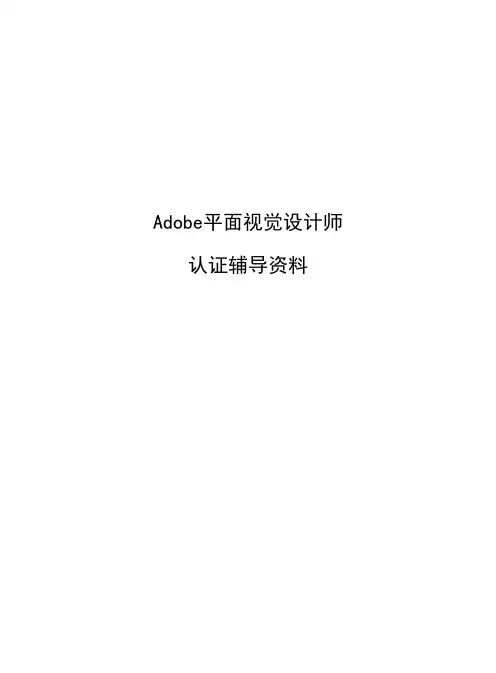
Adobe平面视觉设计师认证辅导资料一、平面设计基础知识1.Adobe三大平面设计软件(PS、ID、AI)的用途Photoshop(PS)是一款图像处理软件。
其主要功能是处理图片,如修饰照片。
InDesign(ID)是一款排版软件。
其主要功能是图文排版,如图书、杂志、报纸的设计制作。
Illustrator(AI)是一款图形绘制软件。
其主要功能是绘制各种图形,如矢量插画、图标设计等。
2.分辨率相关知识(1)不同的印刷品的分辨率设置用于普通彩色印刷的图像分辨率应该设置为300ppi~350ppi,颜色模式应该设置为CMYK;用于喷绘的图像分辨率应该设置为12~72ppi,幅面越大分辨率越低,幅面越小分辨率越高,颜色模式应该设置为CMYK;用于屏幕显示的图像分辨率通常为72ppi或96ppi,颜色模式应该设置为RGB。
(2)各种分辨率的含义图像分辨率(PPI)的含义是像素/英寸,即每英寸所拥有的像素。
扫描分辨率(SPI)指在扫描一幅图像之前所设定的分辨率。
网屏分辨率(LPI)指的是印刷图像所用的网屏的每英寸的网线数(即挂网网线数)。
设备分辨率(DPI)又称输出分辨率,指的是各类输出设备每英寸上可产生的点数。
(3)电脑中图像和印刷品成像有什么不同?图像颜色是由像素组成,图像的像素是正方形的印刷品颜色是由网点组成,印刷品网点的形状有方形、圆形、菱形三种。
(4)图像像素数量的计算方法图像总像素=图像的宽×图像的高举例:该图片的像素总量为:1024×768=786432(5)在图像大小对话框中,取消勾选“重定图像像素”选项,减小图像的尺寸会提高图像的分辨率,勾选“重定图像像素”选项,提高图像的分辨率,文档尺寸会变大。
3.位图和矢量图(1)位图也称为栅格图像或是像素图,通常也简称为图像,位图是由一个个的像素点组成。
(2)矢量图也成为向量图或图形,矢量图是由计算机计算而成,没有像素点。
(3)图形和图像有什么区别图形颜色和层次单一缩放不会降低质量文档体积比图像小图像颜色和层次丰富缩放会影响质量文档体积比图形大4.颜色模式(1)用于屏幕显示的图像通常设置为RGB模式,用于印刷的图像通常设置为CMYK模式(2)一幅图像在从RGB模式转换到CMYK模式的过程中,要先过渡到Lab模式。
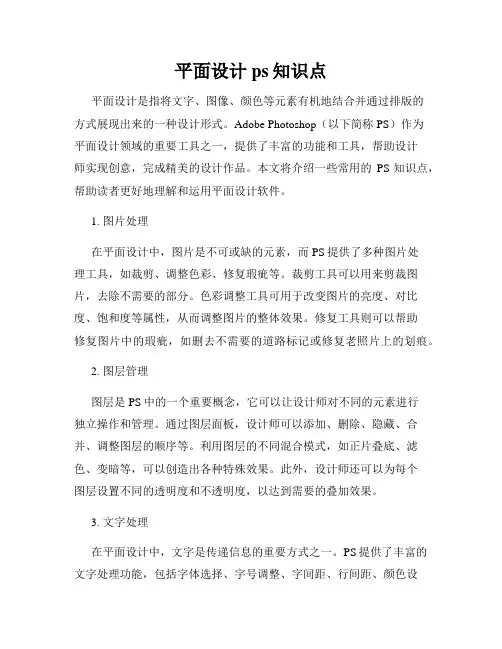
平面设计ps知识点平面设计是指将文字、图像、颜色等元素有机地结合并通过排版的方式展现出来的一种设计形式。
Adobe Photoshop(以下简称PS)作为平面设计领域的重要工具之一,提供了丰富的功能和工具,帮助设计师实现创意,完成精美的设计作品。
本文将介绍一些常用的PS知识点,帮助读者更好地理解和运用平面设计软件。
1. 图片处理在平面设计中,图片是不可或缺的元素,而PS提供了多种图片处理工具,如裁剪、调整色彩、修复瑕疵等。
裁剪工具可以用来剪裁图片,去除不需要的部分。
色彩调整工具可用于改变图片的亮度、对比度、饱和度等属性,从而调整图片的整体效果。
修复工具则可以帮助修复图片中的瑕疵,如删去不需要的道路标记或修复老照片上的划痕。
2. 图层管理图层是PS中的一个重要概念,它可以让设计师对不同的元素进行独立操作和管理。
通过图层面板,设计师可以添加、删除、隐藏、合并、调整图层的顺序等。
利用图层的不同混合模式,如正片叠底、滤色、变暗等,可以创造出各种特殊效果。
此外,设计师还可以为每个图层设置不同的透明度和不透明度,以达到需要的叠加效果。
3. 文字处理在平面设计中,文字是传递信息的重要方式之一。
PS提供了丰富的文字处理功能,包括字体选择、字号调整、字间距、行间距、颜色设置等。
设计师可以通过PS的文字工具,在合适的位置插入文本框,并对文本框进行调整和编辑,以实现文字的排版效果。
此外,借助PS的路径工具,设计师还可以将文字以路径的形式进行排列,使其呈现出曲线或自定义形状。
4. 滤镜效果滤镜是PS中的一项重要功能,它可以为设计作品添加各种特殊的效果。
例如,模糊滤镜可以使图片的整体或部分模糊,突出主题;锐化滤镜可以增强图片的细节和清晰度;变换滤镜可以对图像进行形状的改变,如拉伸、收缩等。
此外,设计师还可以结合多个滤镜效果,通过调整参数和层次,创造出独特的设计效果。
5. 背景设置设计作品的背景是整个设计效果的基础,背景的选择和处理直接关系到设计作品的整体效果。
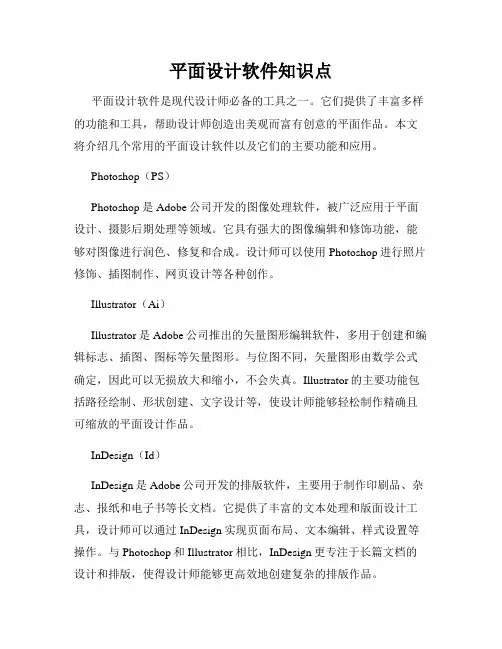
平面设计软件知识点平面设计软件是现代设计师必备的工具之一。
它们提供了丰富多样的功能和工具,帮助设计师创造出美观而富有创意的平面作品。
本文将介绍几个常用的平面设计软件以及它们的主要功能和应用。
Photoshop(PS)Photoshop是Adobe公司开发的图像处理软件,被广泛应用于平面设计、摄影后期处理等领域。
它具有强大的图像编辑和修饰功能,能够对图像进行润色、修复和合成。
设计师可以使用Photoshop进行照片修饰、插图制作、网页设计等各种创作。
Illustrator(Ai)Illustrator是Adobe公司推出的矢量图形编辑软件,多用于创建和编辑标志、插图、图标等矢量图形。
与位图不同,矢量图形由数学公式确定,因此可以无损放大和缩小,不会失真。
Illustrator的主要功能包括路径绘制、形状创建、文字设计等,使设计师能够轻松制作精确且可缩放的平面设计作品。
InDesign(Id)InDesign是Adobe公司开发的排版软件,主要用于制作印刷品、杂志、报纸和电子书等长文档。
它提供了丰富的文本处理和版面设计工具,设计师可以通过InDesign实现页面布局、文本编辑、样式设置等操作。
与Photoshop和Illustrator相比,InDesign更专注于长篇文档的设计和排版,使得设计师能够更高效地创建复杂的排版作品。
SketchSketch是一款矢量绘图软件,主要用于移动应用和网页设计。
相对于Photoshop等软件,Sketch更加轻量级且专注于界面设计。
它提供了丰富的UI组件和设计资源,设计师可以快速制作和调整界面元素。
Sketch还支持插件扩展,使得用户可以根据自己的需求进行个性化定制。
CorelDRAWCorelDRAW是一款功能强大的矢量图形编辑软件,常用于平面设计、标志制作、展板设计等领域。
它提供了丰富的绘图和排版工具,同时支持多种文件格式的导入和导出。
CorelDRAW的用户界面友好且易于使用,适合初学者和有经验的设计师使用。
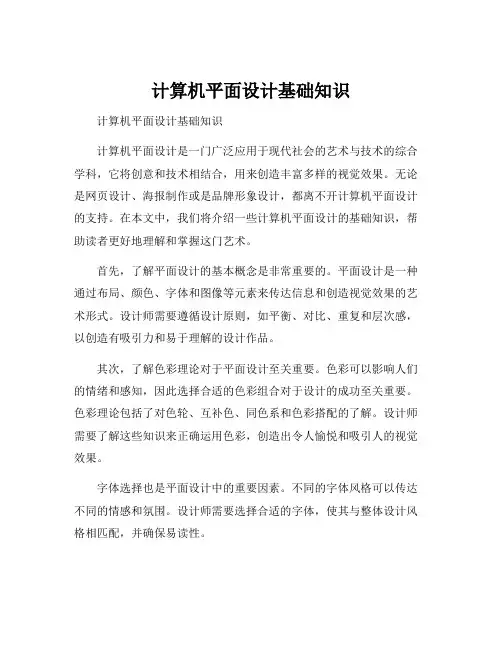
计算机平面设计基础知识计算机平面设计基础知识计算机平面设计是一门广泛应用于现代社会的艺术与技术的综合学科,它将创意和技术相结合,用来创造丰富多样的视觉效果。
无论是网页设计、海报制作或是品牌形象设计,都离不开计算机平面设计的支持。
在本文中,我们将介绍一些计算机平面设计的基础知识,帮助读者更好地理解和掌握这门艺术。
首先,了解平面设计的基本概念是非常重要的。
平面设计是一种通过布局、颜色、字体和图像等元素来传达信息和创造视觉效果的艺术形式。
设计师需要遵循设计原则,如平衡、对比、重复和层次感,以创造有吸引力和易于理解的设计作品。
其次,了解色彩理论对于平面设计至关重要。
色彩可以影响人们的情绪和感知,因此选择合适的色彩组合对于设计的成功至关重要。
色彩理论包括了对色轮、互补色、同色系和色彩搭配的了解。
设计师需要了解这些知识来正确运用色彩,创造出令人愉悦和吸引人的视觉效果。
字体选择也是平面设计中的重要因素。
不同的字体风格可以传达不同的情感和氛围。
设计师需要选择合适的字体,使其与整体设计风格相匹配,并确保易读性。
设计软件是平面设计师的得力工具。
熟练使用设计软件,如Adobe Photoshop、Illustrator和InDesign等,能够帮助设计师更高效地创作作品。
这些软件提供了丰富的功能和工具,如图层、滤镜和插件,使设计师能够实现他们的创意想法。
最后,了解设计的目标和受众也是非常关键的。
设计师需要明确设计的目的是什么,是要传达信息、推广产品还是提供娱乐。
同时,他们还需要考虑受众的特点和需求,以便创作出更为符合受众喜好的设计作品。
总之,计算机平面设计是一门综合性学科,它涉及到创意、技术和用户体验等多个方面。
理解平面设计的基本概念、色彩理论、字体选择、设计软件的应用以及设计的目标和受众是成为一名优秀平面设计师的基础。
希望本文能够帮助读者对计算机平面设计有更深入的理解,并在实践中得到应用。
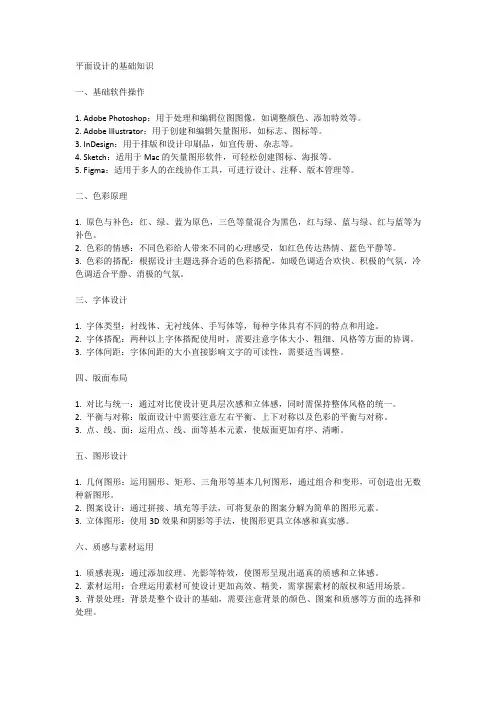
一、基础软件操作1. Adobe Photoshop:用于处理和编辑位图图像,如调整颜色、添加特效等。
2. Adobe Illustrator:用于创建和编辑矢量图形,如标志、图标等。
3. InDesign:用于排版和设计印刷品,如宣传册、杂志等。
4. Sketch:适用于Mac的矢量图形软件,可轻松创建图标、海报等。
5. Figma:适用于多人的在线协作工具,可进行设计、注释、版本管理等。
二、色彩原理1. 原色与补色:红、绿、蓝为原色,三色等量混合为黑色,红与绿、蓝与绿、红与蓝等为补色。
2. 色彩的情感:不同色彩给人带来不同的心理感受,如红色传达热情、蓝色平静等。
3. 色彩的搭配:根据设计主题选择合适的色彩搭配,如暖色调适合欢快、积极的气氛,冷色调适合平静、消极的气氛。
三、字体设计1. 字体类型:衬线体、无衬线体、手写体等,每种字体具有不同的特点和用途。
2. 字体搭配:两种以上字体搭配使用时,需要注意字体大小、粗细、风格等方面的协调。
3. 字体间距:字体间距的大小直接影响文字的可读性,需要适当调整。
四、版面布局1. 对比与统一:通过对比使设计更具层次感和立体感,同时需保持整体风格的统一。
2. 平衡与对称:版面设计中需要注意左右平衡、上下对称以及色彩的平衡与对称。
3. 点、线、面:运用点、线、面等基本元素,使版面更加有序、清晰。
五、图形设计1. 几何图形:运用圆形、矩形、三角形等基本几何图形,通过组合和变形,可创造出无数种新图形。
2. 图案设计:通过拼接、填充等手法,可将复杂的图案分解为简单的图形元素。
3. 立体图形:使用3D效果和阴影等手法,使图形更具立体感和真实感。
六、质感与素材运用1. 质感表现:通过添加纹理、光影等特效,使图形呈现出逼真的质感和立体感。
2. 素材运用:合理运用素材可使设计更加高效、精美,需掌握素材的版权和适用场景。
3. 背景处理:背景是整个设计的基础,需要注意背景的颜色、图案和质感等方面的选择和处理。
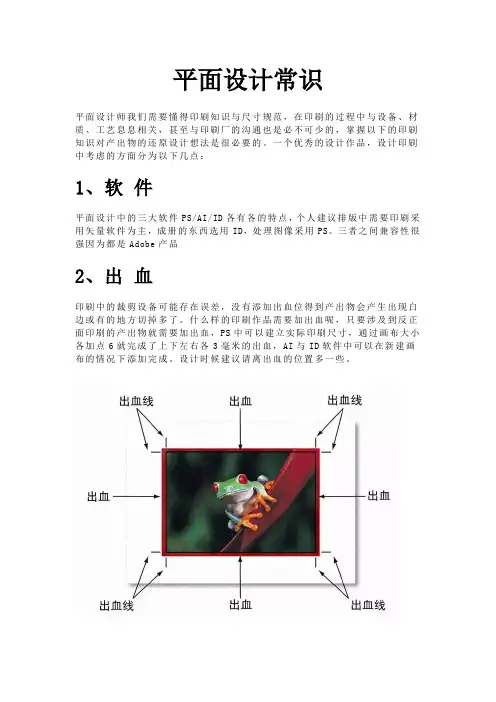
平面设计常识平面设计师我们需要懂得印刷知识与尺寸规范,在印刷的过程中与设备、材质、工艺息息相关,甚至与印刷厂的沟通也是必不可少的,掌握以下的印刷知识对产出物的还原设计想法是很必要的。
一个优秀的设计作品,设计印刷中考虑的方面分为以下几点:1、软件平面设计中的三大软件PS/AI/ID各有各的特点,个人建议排版中需要印刷采用矢量软件为主,成册的东西选用ID,处理图像采用PS。
三者之间兼容性很强因为都是Adobe产品2、出血印刷中的裁剪设备可能存在误差,没有添加出血位得到产出物会产生出现白边或有的地方切掉多了。
什么样的印刷作品需要加出血呢,只要涉及到反正面印刷的产出物就需要加出血,PS中可以建立实际印刷尺寸,通过画布大小各加点6就完成了上下左右各3毫米的出血,AI与ID软件中可以在新建画布的情况下添加完成。
设计时候建议请离出血的位置多一些。
3、颜色模式平面设计基本需要使用CMYK,不要使用RGB。
在显示屏基于像素为尺寸要求的RGB模式。
如在AI或ID中进行排版使用了图片,图片需要在PS中处理,需要将PS里的图片颜色模式修改为CMYK看起来会有些变灰,因为CMYK的色域比RGB范围小,颜色没有显示器那么亮的原因。
存储格式以前的机器比较落后需要存储TIFF现在的机器可以针对CMYK颜色模式的JPG图片在排版中也是没有问题的。
在能够知道颜色印刷出来是什么效果,可以参考色卡上的CMYK数值进行设置。
网上可以买到色卡,当然和印刷老板熟的话也可以拿到印刷色卡。
C M Y K(印刷色彩模式)银色20 15 14 0金色 5 15 65 0米色 5 5 15 0高亮灰 5 5 3 0浅灰25 16 16 0中灰50 37 37 0深紫100 68 10 25深紫红85 95 10 0海水色60 0 25 0柠檬黄 5 18 75 0暗红20 100 80 5橘红 5 100 100 5橙色 5 50 100 0深褐色45 65 100 40粉红色 5 40 5 04、图像精度图像如果用于印刷,请确保图像都在300dpi以上分辨率(不缩放原始图片大小),如拖进图片到PS里面查看,图像大小下。
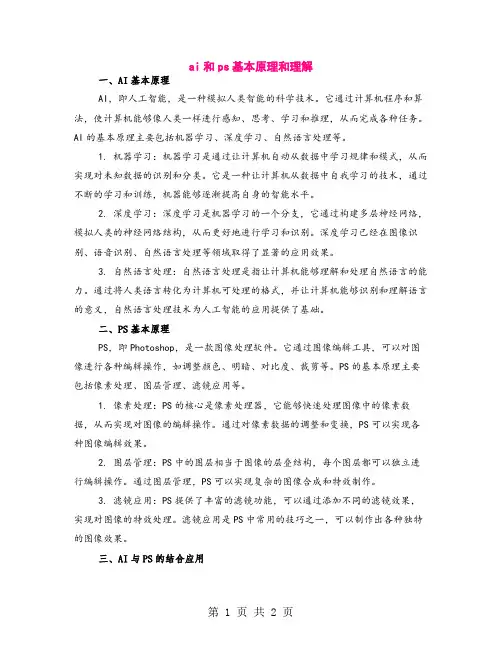
ai和ps基本原理和理解一、AI基本原理AI,即人工智能,是一种模拟人类智能的科学技术。
它通过计算机程序和算法,使计算机能够像人类一样进行感知、思考、学习和推理,从而完成各种任务。
AI的基本原理主要包括机器学习、深度学习、自然语言处理等。
1. 机器学习:机器学习是通过让计算机自动从数据中学习规律和模式,从而实现对未知数据的识别和分类。
它是一种让计算机从数据中自我学习的技术,通过不断的学习和训练,机器能够逐渐提高自身的智能水平。
2. 深度学习:深度学习是机器学习的一个分支,它通过构建多层神经网络,模拟人类的神经网络结构,从而更好地进行学习和识别。
深度学习已经在图像识别、语音识别、自然语言处理等领域取得了显著的应用效果。
3. 自然语言处理:自然语言处理是指让计算机能够理解和处理自然语言的能力。
通过将人类语言转化为计算机可处理的格式,并让计算机能够识别和理解语言的意义,自然语言处理技术为人工智能的应用提供了基础。
二、PS基本原理PS,即Photoshop,是一款图像处理软件。
它通过图像编辑工具,可以对图像进行各种编辑操作,如调整颜色、明暗、对比度、裁剪等。
PS的基本原理主要包括像素处理、图层管理、滤镜应用等。
1. 像素处理:PS的核心是像素处理器,它能够快速处理图像中的像素数据,从而实现对图像的编辑操作。
通过对像素数据的调整和变换,PS可以实现各种图像编辑效果。
2. 图层管理:PS中的图层相当于图像的层叠结构,每个图层都可以独立进行编辑操作。
通过图层管理,PS可以实现复杂的图像合成和特效制作。
3. 滤镜应用:PS提供了丰富的滤镜功能,可以通过添加不同的滤镜效果,实现对图像的特效处理。
滤镜应用是PS中常用的技巧之一,可以制作出各种独特的图像效果。
三、AI与PS的结合应用随着人工智能技术的发展,AI与PS的结合应用越来越广泛。
利用AI技术,可以实现对PS图像的处理和优化,提高图像编辑的效率和效果。
1. 智能滤镜:通过AI技术,可以实现智能滤镜功能。
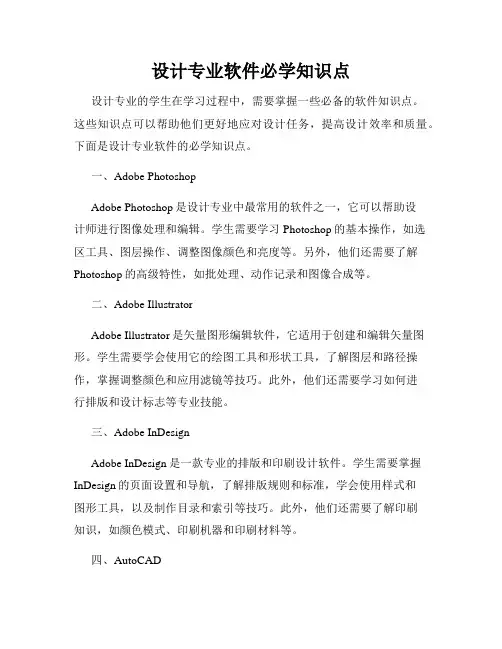
设计专业软件必学知识点设计专业的学生在学习过程中,需要掌握一些必备的软件知识点。
这些知识点可以帮助他们更好地应对设计任务,提高设计效率和质量。
下面是设计专业软件的必学知识点。
一、Adobe PhotoshopAdobe Photoshop是设计专业中最常用的软件之一,它可以帮助设计师进行图像处理和编辑。
学生需要学习Photoshop的基本操作,如选区工具、图层操作、调整图像颜色和亮度等。
另外,他们还需要了解Photoshop的高级特性,如批处理、动作记录和图像合成等。
二、Adobe IllustratorAdobe Illustrator是矢量图形编辑软件,它适用于创建和编辑矢量图形。
学生需要学会使用它的绘图工具和形状工具,了解图层和路径操作,掌握调整颜色和应用滤镜等技巧。
此外,他们还需要学习如何进行排版和设计标志等专业技能。
三、Adobe InDesignAdobe InDesign是一款专业的排版和印刷设计软件。
学生需要掌握InDesign的页面设置和导航,了解排版规则和标准,学会使用样式和图形工具,以及制作目录和索引等技巧。
此外,他们还需要了解印刷知识,如颜色模式、印刷机器和印刷材料等。
四、AutoCADAutoCAD是一款广泛应用于建筑和工程设计的软件,它能够帮助学生进行二维和三维模型的绘制和编辑。
设计专业的学生需要学会使用AutoCAD的基本绘图工具,了解图层和图层管理,掌握命令和快捷键的应用,以及轴侧和立体图的绘制等。
五、SketchUpSketchUp是一款简单易用的三维建模软件,它适用于室内和室外场景的模型建立。
学生需要学习SketchUp的界面和工具,了解基础建模技巧,如绘制线条、创建面和推拉体等。
此外,他们还需要学会添加材质、调整视角和渲染模型等技能。
六、RhinoRhino是一款广泛应用于工业设计和造型设计的三维建模软件。
设计专业的学生需要学习Rhino的界面和工具,了解曲线和曲面建模技术,掌握图层管理和模型分析,以及制作模型和导出文件等。
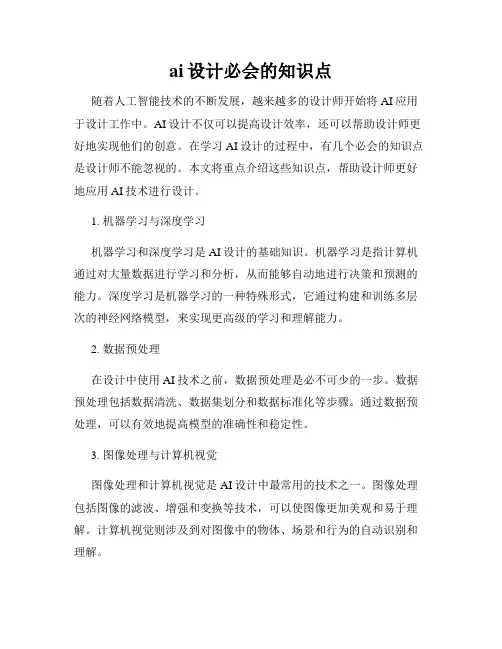
ai设计必会的知识点随着人工智能技术的不断发展,越来越多的设计师开始将AI应用于设计工作中。
AI设计不仅可以提高设计效率,还可以帮助设计师更好地实现他们的创意。
在学习AI设计的过程中,有几个必会的知识点是设计师不能忽视的。
本文将重点介绍这些知识点,帮助设计师更好地应用AI技术进行设计。
1. 机器学习与深度学习机器学习和深度学习是AI设计的基础知识。
机器学习是指计算机通过对大量数据进行学习和分析,从而能够自动地进行决策和预测的能力。
深度学习是机器学习的一种特殊形式,它通过构建和训练多层次的神经网络模型,来实现更高级的学习和理解能力。
2. 数据预处理在设计中使用AI技术之前,数据预处理是必不可少的一步。
数据预处理包括数据清洗、数据集划分和数据标准化等步骤。
通过数据预处理,可以有效地提高模型的准确性和稳定性。
3. 图像处理与计算机视觉图像处理和计算机视觉是AI设计中最常用的技术之一。
图像处理包括图像的滤波、增强和变换等技术,可以使图像更加美观和易于理解。
计算机视觉则涉及到对图像中的物体、场景和行为的自动识别和理解。
4. 自然语言处理自然语言处理是指通过计算机对自然语言进行理解和处理的技术。
在设计中,自然语言处理可以帮助设计师更准确地理解用户的需求,并提供相应的设计方案。
自然语言处理的应用场景包括文本分类、情感分析和机器翻译等。
5. 生成对抗网络生成对抗网络(GAN)是一种通过博弈的方式来实现生成模型和判别模型相互优化的技术。
在设计中,GAN可以用于生成逼真的图像、音频和视频等内容,帮助设计师更好地实现他们的创意。
6. 推荐系统推荐系统是指通过分析用户的历史行为和偏好,为用户提供个性化的推荐建议的技术。
在设计中,推荐系统可以用于向用户推荐适合他们的设计作品、字体和配色方案等,从而提高用户的满意度和体验。
7. 数据可视化数据可视化是指通过图表、图形和动画等方式,将数据以直观、易于理解的方式展现出来的技术。
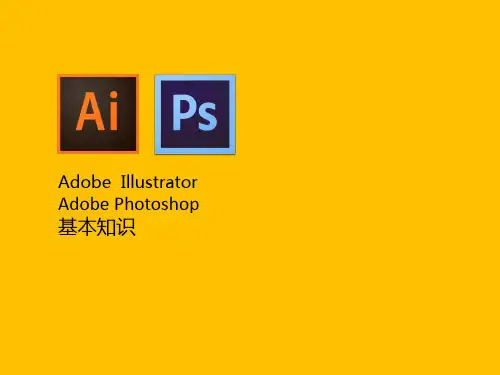
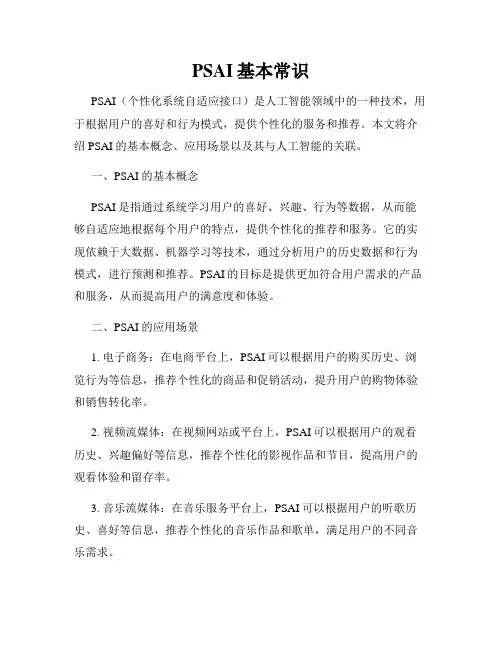
PSAI基本常识PSAI(个性化系统自适应接口)是人工智能领域中的一种技术,用于根据用户的喜好和行为模式,提供个性化的服务和推荐。
本文将介绍PSAI的基本概念、应用场景以及其与人工智能的关联。
一、PSAI的基本概念PSAI是指通过系统学习用户的喜好、兴趣、行为等数据,从而能够自适应地根据每个用户的特点,提供个性化的推荐和服务。
它的实现依赖于大数据、机器学习等技术,通过分析用户的历史数据和行为模式,进行预测和推荐。
PSAI的目标是提供更加符合用户需求的产品和服务,从而提高用户的满意度和体验。
二、PSAI的应用场景1. 电子商务:在电商平台上,PSAI可以根据用户的购买历史、浏览行为等信息,推荐个性化的商品和促销活动,提升用户的购物体验和销售转化率。
2. 视频流媒体:在视频网站或平台上,PSAI可以根据用户的观看历史、兴趣偏好等信息,推荐个性化的影视作品和节目,提高用户的观看体验和留存率。
3. 音乐流媒体:在音乐服务平台上,PSAI可以根据用户的听歌历史、喜好等信息,推荐个性化的音乐作品和歌单,满足用户的不同音乐需求。
4. 社交媒体:在社交平台上,PSAI可以根据用户的社交互动、兴趣爱好等信息,推荐感兴趣的话题、群组以及相关用户,促进用户的社交活动和参与度。
5. 智能助理:在智能助理或智能家居设备上,PSAI可以通过学习用户的习惯、语音指令等信息,提供个性化的服务和建议,如智能家居控制、行程安排等。
三、PSAI与人工智能的关联PSAI是人工智能技术的重要应用之一,它利用机器学习、数据挖掘等技术来自动化地学习用户的喜好和行为模式,为用户提供个性化的服务和推荐。
它能够不断地从用户的反馈中学习和优化算法,提高预测和推荐的准确性。
在人工智能的发展中,PSAI扮演了重要的角色。
它通过分析用户数据和行为,为各行各业的应用场景提供个性化的解决方案,提升用户体验和商业效益。
总结:PSAI是一种基于用户数据和行为模式的个性化推荐技术,应用领域广泛,包括电子商务、流媒体、社交媒体等。
设计专业软件必备知识点设计专业的学习过程中,不可避免地需要使用各种设计软件进行项目的开发和完成。
掌握一些软件的基础知识和技巧不仅可以提高工作效率,还能对设计作品的质量产生重要影响。
本文将介绍设计专业软件的必备知识点,包括Adobe Photoshop、Adobe Illustrator和AutoCAD 等软件的常用功能和操作技巧。
一、Adobe Photoshop的基础知识点Adobe Photoshop是一款功能强大的图像处理软件,广泛应用于平面设计、网页设计等领域。
以下是一些常用的基础知识点:1. 画布和图层:了解画布的基本设置和图层的使用方法,掌握图层的叠加顺序、不透明度调整等操作。
2. 工具栏:熟悉并理解各个工具的功能,例如画笔、橡皮擦、修复画笔等。
3. 调整图像:掌握调整图像的方法,如色彩平衡、亮度/对比度、曲线等功能的使用。
4. 选择和变形:熟练运用各种选择工具,如矩形选框、套索工具、魔术棒工具等,以及变形工具的运用。
二、Adobe Illustrator的基础知识点Adobe Illustrator是一款专门用于矢量图形设计的软件,主要用于制作标志、插图等。
下面是一些Adobe Illustrator的基础知识点:1. 画布和图层:了解画布的设置和图层的使用方法,学会创建新的图层和调整图层的顺序。
2. 绘制基本形状:熟悉绘制基本形状的方法,如矩形、圆形、多边形等,以及编辑这些形状的方法。
3. 笔工具:掌握笔工具的使用方法,包括创建和编辑锚点、调整曲线等。
4. 文字处理:了解文字工具的基本操作,如插入文字、调整字体、字号等。
5. 效果和样式:学会应用各种效果和样式,如阴影、渐变、图案等,提升设计作品的视觉效果。
三、AutoCAD的基础知识点AutoCAD是一款广泛应用于建筑设计和机械制图的软件,具有强大的绘图和编辑功能。
以下是一些AutoCAD的基础知识点:1. 绘图基础:了解AutoCAD的坐标系统和单位设定,掌握绘制线段、圆弧、多段线等基本图形的方法。
ps平面设计知识点PS平面设计是专门为平面设计师打造的一款软件,具有丰富多样的功能和工具,可以实现各种精美设计效果。
熟练掌握PS平面设计的知识点,对于提高设计品质和效率都非常重要。
本文将重点介绍PS平面设计的一些核心知识点,以帮助读者更好地运用此软件进行创作。
一、图像编辑与处理PS平面设计的基本功能之一就是图像的编辑和处理。
以下是一些常用的图像处理技巧和知识点:1. 图像调整:包括亮度、对比度、色彩饱和度、色调等的调整,帮助改善图像的整体效果。
2. 图层混合模式:通过选择不同的图层混合模式,可以实现不同的效果,如正片叠底、滤色、变暗等。
3. 修复工具:包括修复画笔、修复画笔、内容感知充填等工具,用于修复图像中的瑕疵或移除不需要的部分。
4. 滤镜效果:可以通过应用各种滤镜效果,如模糊、锐化、噪点、马赛克等,使图像呈现出不同的风格和特效。
二、使用形状工具形状工具是PS平面设计中常用的绘图工具之一,能够绘制出各种几何形状和自定义形状。
1. 基本形状工具:包括矩形工具、椭圆工具、多边形工具等,可以用于绘制出基本的几何形状。
2. 自定义形状工具:可以通过编辑、组合和变形等操作,创建出各种个性化的图形和图标。
3. 路径工具:包括钢笔工具、自由钢笔工具等,用于绘制和编辑路径,进而可以绘制出复杂的形状和轮廓。
三、文字处理技巧在平面设计中,文字的处理和排版是至关重要的一环。
以下是一些常用的文字处理技巧和知识点:1. 文字工具:包括水平文本工具、垂直文本工具、路径文本工具等,可以用于添加和编辑文字内容。
2. 字体和字号:选择合适的字体和字号是设计中的重要环节,应根据不同的设计需求选择适合的字体和字号。
3. 字间距和行间距:通过调整字间距和行间距,可以改善文字的排版效果,使之更加美观和易读。
4. 文字效果:如阴影、描边、倾斜、扭曲等效果,可以为文字增添立体感和动感。
四、图层样式和图层组织图层样式和图层组织是PS平面设计中的重要组成部分,它们可以有效地管理和调整设计中的各个元素。
电脑平面设计知识点总结一、什么是电脑平面设计电脑平面设计是指运用计算机软件和技术手段,通过对图形、色彩、文字等要素的处理和组合,创造出符合设计需求的平面作品。
平面设计广泛应用于广告、包装、品牌标识、传媒等领域,成为现代社会中不可或缺的一种表现形式。
二、设计软件及工具1. Adobe Photoshop(PS)Adobe Photoshop是目前广泛应用的图像处理软件,可用于对照片、图像进行编辑、处理和修饰。
2. Adobe Illustrator(AI)Adobe Illustrator是一款矢量图形编辑软件,适用于制作logo、插图、海报等设计作品。
3. Adobe InDesign(ID)Adobe InDesign是专业的排版软件,用于制作多页文档,如杂志、书籍等。
4. CorelDRAWCorelDRAW是一款综合性的图形设计软件,拥有丰富的矢量设计、图片编辑、排版等功能。
5. 色彩管理工具色彩管理工具可以帮助设计师在不同设备、媒体上保持一致的色彩表现,如PANTONE色卡等。
三、设计原则与要素1. 平衡平衡是指在设计中实现各要素之间的视觉均衡,可以分为对称平衡和非对称平衡两种形式。
2. 对比对比通过对不同要素之间的差异性进行处理,使设计作品更加鲜明突出,吸引眼球。
3. 重复重复指的是在设计中运用相同的图形、颜色或样式来增强视觉效果,提高统一性。
4. 流动性流动性是指设计中使用视觉元素的动感表达,使设计作品更富有活力和动态感。
5. 重点重点是指设计中突出的最为关注、最具吸引力的元素,引导观众的视线和注意力。
四、色彩运用1. 色彩搭配色彩搭配是指不同颜色之间的搭配方式,常用的色彩搭配有对比色、类似色、渐变色等。
2. 色彩情感不同色彩具有不同的情感表达,如红色具有激情、活力的感觉,蓝色则给人一种冷静、稳重的感觉。
3. 色彩运用注意事项在使用色彩时需注意色彩的亮度、饱和度和纯度,以及色彩在不同背景下的表现效果。
平面设计知识:平面设计中的工具应用技巧和实践经验平面设计是一门综合性的艺术学科,在现代社会中扮演着不可或缺的角色。
对于设计师来说,要想做好平面设计,不仅需要丰富的创意,还需要灵活掌握多种工具并具有实践经验。
本篇文章将重点讨论平面设计中的工具应用技巧和实践经验。
一、平面设计中常用的创意工具1. Adobe PhotoshopPhotoshop是一款强大的图像处理软件,在平面设计中占据着非常重要的位置。
Photoshop可以对图像进行处理、修复、调整色彩和风格,还可以进行图像剪辑和合成等操作。
对于设计师来说,Photoshop是制作海报、广告、宣传单张、画册等必备的工具之一。
2. Adobe IllustratorIllustrator是一款专业的矢量图形软件,常用于制作标志、卡通图案和其他需要大量输出的平面设计元素。
与Photoshop相比,Illustrator更适合设计一些线条清晰、颜色鲜艳的图案。
3. Adobe InDesignInDesign是一款专业的排版软件,可以处理大量文本和图像元素,对于设计杂志、书籍、海报等等非常有用。
InDesign可以调整字体、字距、对齐等文本属性,同时还可以为图像元素添加特效和效果。
二、平面设计中的技巧及应用实践1.合理利用图层和尺寸在进行图像处理时,图层是非常重要的,因为图层可以方便地让你管理和操纵设计元素。
设计师应该合理地利用图层功能,这样可以更快速地定位和编辑所需元素。
另外,平面设计时,也需要合理利用尺寸,确保设计图像符合设定标准,避免因尺寸过大、过小而造成输出的不完整或失真。
2.多种方法配合使用平面设计中要注重效果与效率的平衡,在对于图像处理的选择上,不断尝试新的方法,并且学会将多种方法进行配合使用。
例如,在使用Adobe Photoshop进行颜色调整时,不仅要考虑到愿望的配色方案,还应根据图像的实际情况来调整阴影、高光、色调等属性,使图像更加符合所需。
计算机平面设计核心知识
计算机平面设计的核心知识包括以下几个方面:
1. 图形设计原理:了解和应用色彩学、线条构图、比例、空间关系等图形设计的基本原理,以及艺术感知和审美品味。
2. 平面设计软件:熟练运用平面设计软件如Adobe Photoshop、Adobe Illustrator等,掌握其基本操作和常用工具,能够进行
图片编辑、图形绘制、文字排版等。
3. 布局设计:掌握平面设计中的布局原则,包括对齐、对称、重复、对比、平衡等概念,能够合理安排页面元素的位置、大小和间距。
4. 图片处理:能够使用图像处理技术,包括调整亮度、对比度、色彩平衡等,修饰和优化图片,提升图片的视觉效果。
5. 字体设计:了解不同字体的特点和分类,熟悉字体排版规则,能够选择合适的字体风格并进行文字排版。
6. 创意思维:培养创意思维和想象力,能够提供具有创造性和独特性的设计方案,并能够按照客户需求进行设计。
7. 用户体验设计:理解用户需求和行为,关注用户体验,能够设计出易于使用和符合用户期望的界面和交互效果。
8. 手绘技巧:熟练运用手绘技巧,包括素描、彩铅、水彩等,
能够将手绘作品与数字设计相结合,增加平面设计的多样性。
以上是计算机平面设计的核心知识,设计师还需不断学习和实践,掌握新的平面设计技术和趋势。
平面设计师必看设计基本常识!(Ai,ps等)A4幅面画册及宣传品设计常识:A:最小字体不能小过5号,常规在8号左右;标题最大应掌握在10-18号。
B:标题与正文之间层次脉络清晰(通过段落、字体、大小、粗细、色彩、图标等方式标示)。
C:字距须小于行距,且行距一定不小于字距2倍,3-4倍较佳。
D:请留意勿出现文法错误及标点符号错误:错别字请修改。
E:非个性版面设计,严格执行对齐原则:请将该对齐的地方对齐、且有一定规律可循。
F:字体使用在同一本画册或同一版面里不宜超过三种以上,若非活泼类主题请选用宋体、黑体及楷体类等标准正规字体。
G:色彩请善用:一般情况下请勿直接使用纯色,且非活泼类主题同版面色相勿超过三种,且应根据设计主题确定一个主色彩。
H:图片有任何问题请修正,包括脏点、色彩、瑕疵、毛边模糊等非正常要素。
I:请勿将图片垫底使用,迫不得已或是设计需要,文案尽量放在图片空白的位置。
J:深色背景上请慎用深色字体(或图片),浅色背景上请慎用浅色字体(或图片)。
K:正常情况下,画册装订侧边正文边距距一定大于裁切边距,正常在1.5-2倍为宜。
L:天头、地脚距边合理,正常情况下,天头边距略小于地脚边距,且请留意视觉平衡。
M:出血请留3mm。
任何裁切边距效果请考虑到出血距离,任何底色及图片一定要做好出血。
N:印刷用图片及文字色彩请用四色模式。
初级平面设计师必须熟练掌握的软件:1:Illustrator或者Coreldraw凡是用ai的,都会发现一个问题,或者是鼠标满屏幕跑找工具,或者是手指在键盘上来回移动按默认的快捷键放大缩小,这很烦!!自己从工作经验中琢磨出来,请按照以下13个快捷键来重新设定,并且平时使用中逐渐养成条件反射,你会发现ai非常好用,手掌不用在键盘上到处游走了,眼睛都不必去看键盘,左手只在键盘左边一小块区域即可,鼠标不用在满屏幕找工具了,以我工作经验来说,下面这几个快捷键是90%最常用的也是足够用的,能极大加快你效率。
注;改变快捷键的方式在编辑--键盘快捷键里面修改(注:MAC系统里面的有点不一样,位置都差不多。
)。
首先是3个视图命令:最痛恨的且最常用的缩放占用我们30%的操作,必须要改掉原来的习惯,视图-放大 Alt Ctrl A(这样的组合快捷键,源自我第一次使用蒙泰排版系统的自带设定,真的很好用!)视图-缩小 Alt Ctrl Z视图-画板适合窗口 Ctrl Q其次是工具:工具-选择 Q (选择工具会占用70%的操作)工具-直接选择 A (直接选择是白色选择箭头,记住,这是黑色选择工具必须的补充,选边,选点,都不可缺少,不用这个你不可能用的快)工具-吸管 S (吸管这个工具,是个好东西,吸取所有的对象属性,包括文字,这也是为什么把吸管做快捷键原因。
)工具-钢笔 W (你不可能不用钢笔,使用频率是25%)工具-添加锚点 2 (既然用钢笔,添加锚点也是必须的)工具-删除锚点 3 (同上)工具-文字 E对象-排列-置于顶层 Shift Ctrl A (虽然用鼠标右键来调整对象位置,但那样会耽误3秒,)对象-排列-置于底层 Shift Ctrl Z路径查找器 F1 (默认情况下这个面板是不出来的,它和变换,对齐是在一起,一个键就调出很实用)另外需要记得非常实用的:Ctrl F ,如果什么都没选,此快捷键是原位粘贴在最顶层,如果选了一个物体,则是原位粘贴在被选物体的上一层。
同理:Ctrl B ,如果什么都没选,此快捷键是原位粘贴在最底层,如果选了一个物体,则是原位粘贴在被选物体的下一层。
有心的同学可以看看符号这个功能,若做VI的话,狂好用,符号原理是把一个对象定义成符合之后。
在文件里大量用这个符号,只要修改符号,所有使用符号的地方都同步修改。
2:PhotoshopPS技巧1、按下 Tab 可以隐藏工具栏和调板,按下 Shift Tab 只隐藏调板;2、按住 Shift 并点击工具栏顶部的标题栏可以将它移动到最近的边缘;3、在任何工具栏和调板的标题栏上双击,可以使其最小化;4、双击灰色的背景可以打开文件,按住 Shift 双击背景可以打开图片浏览器;5、讨厌默认的灰色背景吗?选择填充工具,按住 Shift 并点击灰色的背景,你可以用前景色来替换它;6、在 Photoshop 的对话框中,按住 Alt 键,所有的取消按钮都会变成重置;7、CapsLock 键可以将你的鼠标光标切换为精确模式;8、按F键你可以使工作区在三种不同的查看模式间切换;9、需要画一条直线?在起点点击,然后按住 Shift 键在终点点击即可;10、按住 Ctrl 键可以让任何工具临时变为移动工具;11、按住 Ctrl Alt 并拖拽一个图片,你可以复制它;12、按住空格键,任何工具可以临时变成拖拽工具;13、选中缩放工具后,按下 Ctrl Space 放大,Alt Space 缩小;14、按住Ctrl ‘ ’或‘-’,可以改变导航器窗口中的百分比;15、使用取色工具抓取前景色时,按住 Alt 键可以选取背景色;16、使用测量工具时,画一条线,然后按住 Alt 键并从上一条线的末尾开始再画一条线,可以测量出角度;17、按下 Ctrl Alt Z 或 Ctrl Shift Z 可以操作历史记录;18、Alt Backspace 和 Ctrl Backspace 可以将整个图形用前景色或背景色填充,Shift Backspace 可以打开选项窗口,Alt Shift Backspace 和 Ctrl Shift Backspace 会填充除透明区域外的所有位置;19、使用 Ctrl T 进入自由变换后,按住 Alt 键可以不操作原始图层而操作一个复制出的图层。
按下 Ctrl Shift T 可以重复上一次的变换操作;20、剪裁时按住 Ctrl 键可以确保你的剪裁区域紧贴图形的边缘;21、Ctrl J 可以复制当前图层;22、Ctrl Shift E 会将可见图层合并为一个图层,Ctrl Alt Shift E 会在合并可见图层的同时,保留原有图层;23、使用形状工具时,按住 Alt 键可以使起始点变为圆心;24、Ctrl D 取消选取,Ctrl Shift D 重新选定;25、按住Shift ‘ ’或‘-’可以切换图层的混合模式;26、使用画笔或是其它某些工具时,直接输入数字可以改变透明度;27、按住 Alt 键点击图层旁边的眼睛图标(可视切换),可以使其它所有图层变为不可见;28、按住 Alt 键点击图层旁的链接标志,可以解除该层的链接;29、选中一个图层,按住 Alt 键点击其它图层,可以给他们分组;30、按住 Alt 键点击新建图层按钮,可以打开新建图层选项窗口;31、选中一块儿选区,点击新建通道,你可以快速建立一个该选取的 Alpha 通道;32、文件-自动-联系表,可以创建一个文件夹的缩略图;33、使用移动工具时,可以通过上方的工具条设定“自动选择图层”,和“显示变换控件”;34、使用移动工具时,按住 Shift 或 Alt Shift 并点击右键,可以快速创建图层链接;35、显示网格时,点击左上角并拖拽可以设定坐标,双击可以复原;36、使用钢笔工具画的通道,可以按下 Ctrl Shift H 来隐藏、显示它们;37、使用以下快捷键可以控制导航器窗口:Home:移动到左上角;End:移动到右下角;PageUp/PageDown:上/下翻一页;Ctrl PageUp/PageDown:左/右翻页;Shift PageUp/PageDown:上/下翻十个像素;Ctrl Shift PageUp/PageDown:左/右翻10像素38、Ctrl Tab 可以在打开的图片间快速切换;39、F12 可以将图片恢复到上次保存时的状态;40、通道操作中的快捷键(以 RGB 为例,CMYK 和索引颜色类似):Ctrl ~:RGB Ctrl 1:Red Ctrl 2:Green Ctrl 3:Blue;41、按住 Ctrl 键并在导航器中画一个红色方框,可以查看图片的指定区域;42、按住 Alt 并点击历史中的任何一步,可以执行此步骤;43、按住 Alt 键将某个动作中的一个步骤拖放到另一个动作中,可以复制这个步骤;44、自由变换时,按住 Alt Shift 可以从中心变换,并保持比例;45、选中移动工具,按住 Alt 键拖动你想复制的图层,该图层会被立刻复制到新位置;46、如果你想旋转某个倾斜的扫描图片时,你可以先用度量工具画一条线标定,然后选择图像,旋转,任意角度,Photoshop 会自动填充这个角度值;47、当你从 Illustrator 中复制对象到 Photoshop 时,Photoshop 会询问你粘贴模式(像素,形状还是通径);48、如果你在一个图层上应用了蒙板,想将一个图片作为蒙板,直接按下 Shift Ctrl V 粘贴即可;49、最快居中一个图像的方法:Ctrl A,Ctrl X ,Ctrl V;50、Ctrl E 可以快速向下合并一个图层;51、使用画笔工具时,[/]可以快速切换画笔;52、双击缩放工具可以显示图片的原始尺寸,双击抓手工具可以按照屏幕分辨率显示图片;53、使用文字工具时: Ctrl Alt Up/Down可以增加或减少10pts Ctrl Alt Left/Right可以增加或减少2pts;54、Ctrl Alt T 可以为当前层创建一个副本并自由变换;55、Ctrl Alt Right 可以复制当前图层;56、切换当前图层:Alt [/];57、将当前图层上移或下移:Ctrl [/];58、链接两个图层:选中移动工具,按住 Shift 点击第二个图层;59、Ctrl Alt ’ /-’:放大/缩小图片的同时调整窗口;60、使用多边形工具时,按下 BackSpace 可以后退一步;61、X 交换前景色和背景色;62、D 可以将前景色设为黑色背景色设为白色;63、对于有多层的图片,利用 Ctrl Shift C 可以合并复制;64、Ctrl Alt Z 可以撤消多步操作;65、按住 Ctrl 点击一个图层的缩略图,可以选中这个图层非透明区域;66、按住 Alt 点击图层缩略图,可以看到图层蒙板的形状;67、使用多边形工具时,按住 Shift 可以在30度角间变换;68、CS2:按住 Shift 点选你要分到一个组的图层,然后按下 Ctrl G 即可将这些图层放入一个新组;69、Ctrl Shift N 建立一个图层(弹出对话框),Ctrl Shift Alt N 无对话框;70、[/]可以增大/减小笔刷,Shift [/]可以软化/硬化笔刷边缘;71、Ctrl [/]可以将当前层上下移动,Shift [/]可以上下选择图层;72、图章仿制工具可以在打开的多个图片中使用;73、对于文字图层,你可以利用上下键切换字体,并观察到图片中的实时变化;74、在文字编辑状态下,按住 Ctrl 键可以自由变换文字图层;75、在文字编辑状态,按 Enter 会新建一行,按 Ctrl Enter 或小键盘的 Enter 可以结束编辑状态;76、你可以将一个图层拖放到任何打开的其它图片中,这回复制这个图层。